編集ボタンを付けている方も多いかと思いますが、ちょっと記事下につけるのはみっともないから…と言う方にはうってつけのブックマークレットがChocolateさんで公開されている「1クリックで表示中のエントリーの編集画面を表示するブックマークレット(WordPress用)」です。
エントリーを投稿した後、間違いに気がついた時、または書き足したい時に瞬時に使え便利そうです。ただしWordPressのパーマリンクの設定がid表示になっているのが利用条件なので当ブログのように投稿スラッグを指定している方は使えないので注意が必要です。
ブログの仕様、階層によって若干コードを変更する必要があるらしいので、このブックマークレットを使ってみようかなと思う方は本家のコードを参考にカスタマイズしてみてください。
管理人もよく誤字脱字分けの分からない文章をたまに書いているので、編集画面に何度も行き来したりしています。パーマリンクの設定がID表示になっている方は導入しても損は無いブックマークレットだと思います。
WordPressの管理画面から直接は行けませんが、WordPressの全オプションの値が表示され変更できるページが存在します。
それは「All Options(すべての設定)」と呼ばれ下記のURLを直接打ち込む事でページが表示されます。
http://(あなたのワードプレス設置のドメイン)/wp-admin/options.php
pingの送信先から記事の表示設定、プラグイン固有の設定等、名前の通り、ありとあらゆる設定項目がずらっーと並んでいて、表示、変更する事ができます。
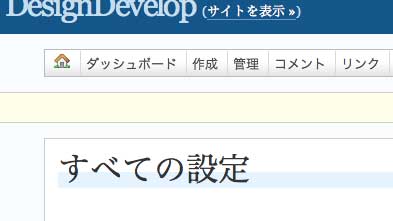
完成されたページを少しづついじっていく時は逆に不便であまり必要ないかも知れませんが、新規でWordPressを導入したときや、サーバーを移転して設定するときは便利ページです。ただしシリアライズされたデータの変更は不可みたいでその部分は「SERIALIZED DATA」と文字ボックスに表示され、編集できないようになっています。
頻繁に使うページではないかも知れませんが覚えてくと便利かと思います。
via AOINA.COM
現在の最新版WordPress2.3がアップデートされたみたいです。WordPress 2.3.1RC1(Release Candidate) では2.3 シリーズにバグフィックスとセキュリティ面の変更を加えたものです。2.3.1 では、Wordpress2.3で問題があったデータベース関係のバグ等を含めた20個のバグが修正されているそうです。
主要な変更点は以下の通り
・Windows Live Writerタグへの対応。
・WordPress のアドレスとブログのアドレスが別になっている場合、ログインがおかしかったバグを修正。
・タクソノミーDBクエリーの高速化。とくにタグの共通クエリについて。
・リンクインポート機能の修正。
WordPress2.3.1RC1では「ダウンロードページ」からダウンロード可能で日本語リソース、またはリソース入りWordPressは「ja:resource « WordPress Codex」からダウンロードできます。
WordPress | 日本 » WordPress 2.3.1
ja:resource « WordPress Codex
関連記事の表示はSEO的にも効果を発揮するし、読者にとっても有益なリンクだと思います。今回紹介する「Related Posts Link」は手動で関連記事を記事に差し込む事ができるWordPressプラグイン「Related Posts Link」です。
1. 配布元の「erwin@terong » WP Plugin: Related Posts Link」より terong_related.phps を保存し、terong_related.php にリネーム。
2.[terong_related.php]を「wp-content/plugins/」アップロード
3.Related Posts Linkのプラグインを有効化。
1. 記事投稿画面から関連付けを行いますが、新規投稿時には何も表示されません。関連記事を挿入する為には一旦記事を保存する必要があります。
2. 保存済み記事の記事投稿画面では、下記の画像のようにウィンドウの右上端に「Related Links」の項目が表示されます。
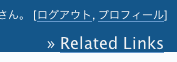
※「Related Links」をクリックすると保存時の状態に戻ってしまうため、追加編集したら必ず保存してから「「Related Links」」をクリックしてください。
3. 「 Related Links」をクリックすると、下記の画像のような実際に関連付けを行う別画面で開きます。
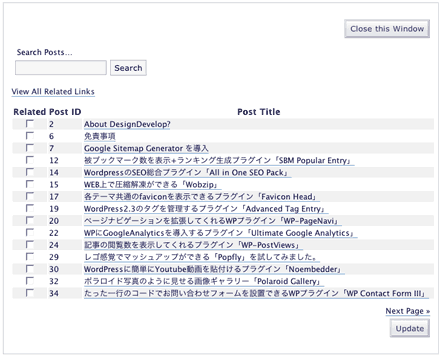
※リストは投稿ステータスが「公開」の記事のみ。公開ステータスのパスワード付き記事はリストアップされますが、草稿・非公開の記事および「ページ」はリストアップされません。
4. 関連付けたい記事にチェックを入れ、[Update]ボタンをクリック、[Close this Window]をクリック。これで関連記事が表示されているはずです。
自動で関連記事を表示してくれるプラグインもありますが、DesignDevelopでは精度を上げる為に手動で関連記事を挿入する方法をとりました。膨大に記事を書いている方やジャンルが多岐にわたる方はタグによる関連記事の自動表示とかの方が良いかもしれません。
WordPressの管理画面のユーザーインターフェイスはタブ形式になっていて、分かりにくいとまでは行かないのですが、個人的には直観的に把握できない感じがします。そこで今回紹介するのは管理画面のメニューを分かりやすいドロップダウンメニューにしてくれる「Admin Drop Down Menus」です。
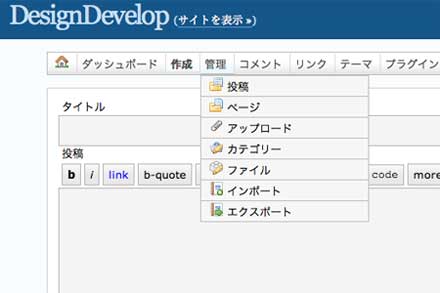
プラグインを多く導入していると設定などは特に横にメニューが広がってしまうと言ったこともこちらのプラグインを使う事で一つにまとまり見易くなります。デザイン的にもスッキリとまとまった感じがするので印象も良くなるかと思います。
1.「Admin Drop Down Menus」からプラグインをダウンロード
2.解凍後「advanced-admin-menus」のフォルダを「wp-content/plugins/」へアップロード
3.管理画面からプラグインを有効化
以上です。
ディフォルトのメニューも毎日使っていればメニューも違和感無く使えるようにはなりますが、毎日使うものだからこそ少しでも便利にしたいもの。WordPressのメニューにご不満な方は是非試してみてください。
今回紹介する「WP-AddQuicktag」はWordPressで記事を書くときにかなり便利なプラグイン。このプラグインを使うと投稿画面に任意のQuicktagを追加できるようになり、よく使う処理や、定型文を登録しておけば間違いなく記事を書く労力は削減されます。
1.「WP-AddQuicktag 」からプラグインをダウンロード(.txtになっているのでリネームしてください)
2.「wp-addquicktag.php」を「wp-content/plugins/」へアップロード
3.管理画面からプラグインを有効化
AddQuicktagタグの設定タグは以下の通り
Buttontext:ボタンに表示するテキスト
Start tag(s):開始タグの中身
End tag(s):終了タグの中身(空要素タグの場合は空白)
タグセットを作るもよし、定型文を作っておくも良しと色々な使い方ができるプラグインだと思いますので、頻繁に更新する方は押さえておいても損は無いかと思います。
グラフィックにしてしまえば簡単なグラデーション処理ですが、WEBのテキストデータのままグラデーションを実現しようとするとかなり大変です。そこでそんなグラデーション処理を可能にしてくれるのが、今回紹介するjQueryプラグイン「Fade colors using jQuery 」です。

指定した、idの内容のテキストデータの色の透明度を変更し、擬似的に徐々に消えていくような文字のグラデーション処理を実現しています。
詳しくは以下
モダンな雰囲気からスタイリッシュな雰囲気まで、幅広い演出をしてくれるハーフトーン。今まで画像としてWebサイトに取り込むことが多かったのではないでしょうか。今回ご紹介する「Pure CSS Halftone Effect」ではWebならではの動きを楽しむことができるエフェクトを通したハーフトーンになります。
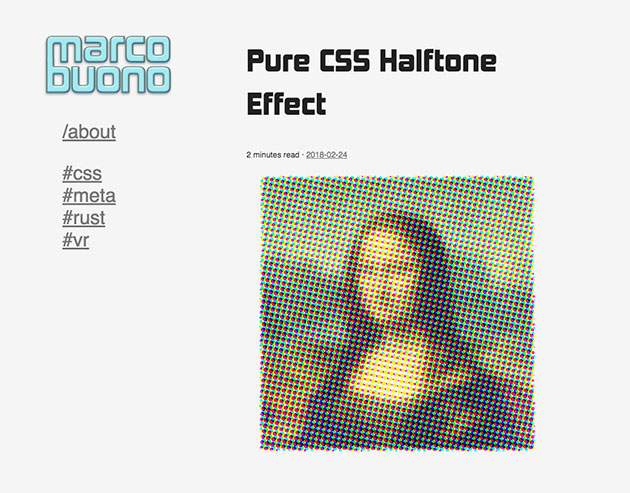
美しい動きで視線を惹き付ける、ぜひ取り入れてみたいエフェクトとなっています。
詳しくは以下
オフィスにいれば何の問題も無い作業も、環境が整っていないPCなどでは、非常に困難で時間もとられてしまいます。制作ツールはadobeを始め、基本的にインストール型となっていて、PCから簡単に持ち運びができない状態です。今日紹介するのは外出先でも対応出来る持ち運び可能な制作アプリケーションを集めた「12 Portable Apps for Web Designers」というエントリーです。
画像加工やグラフィク作成アプリから、HTMLコーディングなど様々な持ち運び可能なアプリケーションがまとめられています。今日はその中からいくつか気になったものをピックアップして紹介したいと思います。
詳しくは以下
豊富なテーマが展開されており、誰もが手軽にwebサイトを持つことができるWordPressは、一般の方からプロのWEBサイト制作者にまで、幅広く利用されています。そんなWordPressのテーマの中から今回は、比較的最近発表されたシンプルで使いやすい、フリーのテーマをまとめた「20 New and Free Minimal WordPress Themes」を紹介したいと思います。
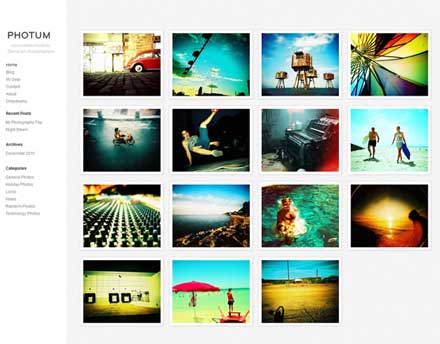
(Free HTML 5 Responsive WordPress Theme for Photographers)
誰にでも使いやすい、シンプルながら内容の伝わるテーマが豊富に紹介されています。中でも気になったものをいくつかピックアップしましたので、まずは下記よりご覧ください。
詳しくは以下
非常に使い勝手の良いCMS、Wordpress。国内でも多くの方が利用されていますが、今回紹介するのはiPhone、iPad、PCとマルチに使えるフリーワードプレステーマを集めたエントリー「」です。
ここ数年でWEBを閲覧する環境は劇的に増え、最近は考えておかないといけない事項の一つとなってきました。スマートフォン専用のテーマを創るというのも時間がかかるので、初めから対応というのは、ユーザー層によっては大きなメリットだと思います。いくつかのテーマが紹介されていますが、今日はその中から気になったものを紹介したいと思います。
詳しくは以下
業態やクライアントによってデザインのテイストが大きく変化するwebデザインですが、今回は手書きのイラストやデザインを取り入れたwebサイト集「Hand Drawn Style in Web Design – 40 Excellent Examples」を紹介したいと思います。

(Lotie)
詳しくは以下
ラフでアナログな印象のイラストを中心に、さまざまなタイプのデザインが紹介されています。中でも気になった物をピックアップしてみましたので、下記よりご覧ください。
背景の制作にとても便利な敷き詰めて使えるイラストレーターのパターン。今回紹介するのはイラストレーターで使えるフリーパターンを集めたエントリー「225+ Free Adobe Illustrator Patterns」です。

Organic Patterns (3 patterns)
ドットやラインといったシンプルで汎用性があるものから、葉っぱなどの個性的なものまで、様々なパターンが紹介されています。今日はその中からいくつか気になったものを紹介したいと思います。
詳しくは以下
WEB制作の流れや構造を一覧化して分かりやすくするのに便利なのがフローチャート。簡易的なものもありますが、グラフィカルに作ろうと思うと結構手間がかかったりします。そこで今日紹介するのは手間無く、グラフィカルなフローチャートや構造図を描くことできるWEBサービス「Lovely Charts」を紹介したいと思います。
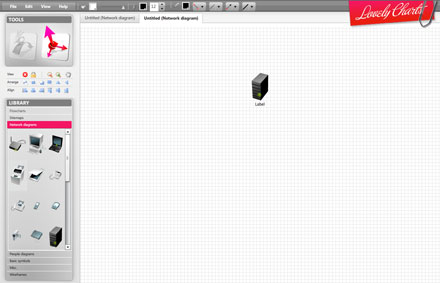
このWEBサービスはユーザー登録をすれば、無料で利用することができ、簡単なチュートリアルも用意されており、Lovely Chartsの使い方が90秒でまとめられています。だれでも簡単に質の高いフローチャートを描く事ができます。海外のサービスなので英語になりますが、分かりやすいインターフェイスなので英語が苦手の方でも迷うことなく利用できるかと思います。
詳しくは以下
形状的にクセのない使いやすい形として人気のサンセリフフォントは、非常に重宝する存在です。今回はそんなサンセリフフォントを無料で利用することができる「15 Free Superb Sans-Serif Fonts For Designers」を紹介したいと思います。
定番として活躍してくれるであろうシンプルなタイプから、個性をプラスしたものまで15種のフォントが紹介されています。
詳しくは以下
当サイトのアクセス解析にはgoogleさんが提供しているGoogle Analyticsを利用しています。もうご存知の方がほとんどだと思いますが、GoogleAnalyticsとは月間500万PVまでは無料(その以上のPV数の場合は、解析してくれないだけで、有料化するわけではない)で解析してくれて、滞在時間やリピートユーザー率などかなり細かいデータまで解析してくれますのでメインの解析ツールとして十分な機能を持っているアクセス解析です。
GoogleAnalyticsの解析にはテーマ内にトラッキングコード埋め込む必要があるのですが、テーマに直接記述してしまうとテーマを変えた時に面倒になりそうなので導入支援プラグインを「Ultimate Google Analytics」使いたいと思います。このプラグインを使えば簡単にGoogleAnalyticsをWordPressに導入できます。
インストール方法は以下から